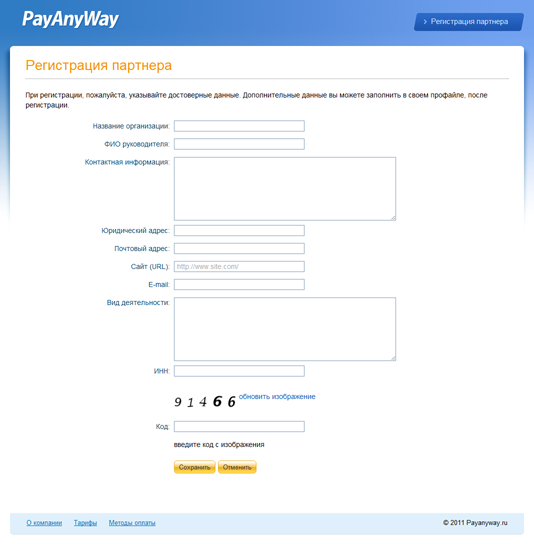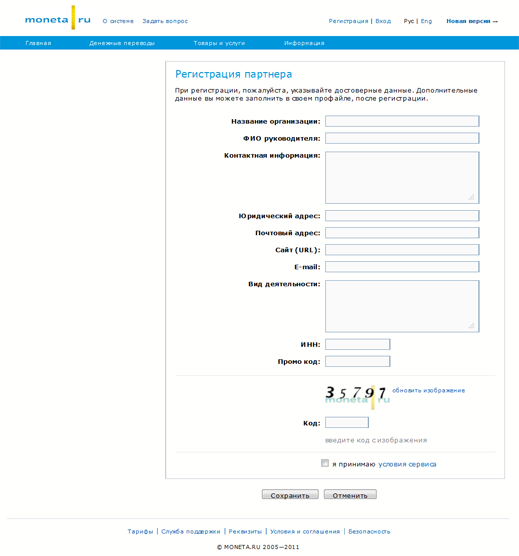Эта инструкция равноценна инструкции «Монета.Ру» («PayAnyWay»): настройка Личного кабинета магазина для Magento. Новый интерфейс, только иллюстрирует требуемые действия снимками стандартного на текущий момент интерфейса «Монета.Ру», который в любой момент может стать устаревшим и пропасть с сайта.
- Сначала надо подать заявку на подключение Вашего магазина к системе «PayAnyWay» («Монета.Ру»).
Сделать это можно как на сайте payanyway.ru, так и на сайте moneta.ru:
- После рассмотрения Вашей заявки сотрудник ООО «Пэй Эни Вэй» даст Вам доступ в Личный кабинет в системе «Монета.Ру» в роли магазина-партнёра.
- Вход в Личный кабинет расположен по адресу
https://moneta.ru/login.htm
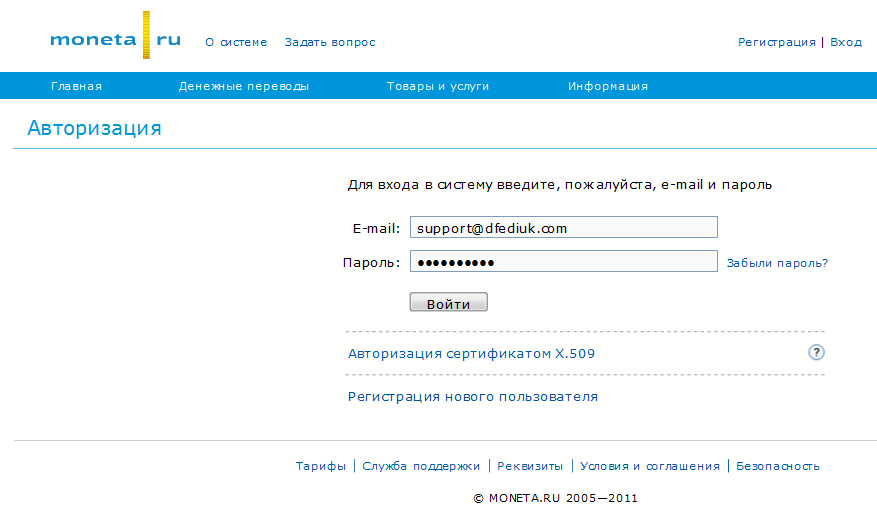
- Система покажет экран «Сводная информация».
В правой колонке «Счета» система покажет Ваши счета в платёжной системе «Монета.Ру».
Рядом с заголовком «Счета» расположена ссылка «Управление», нажмите её:
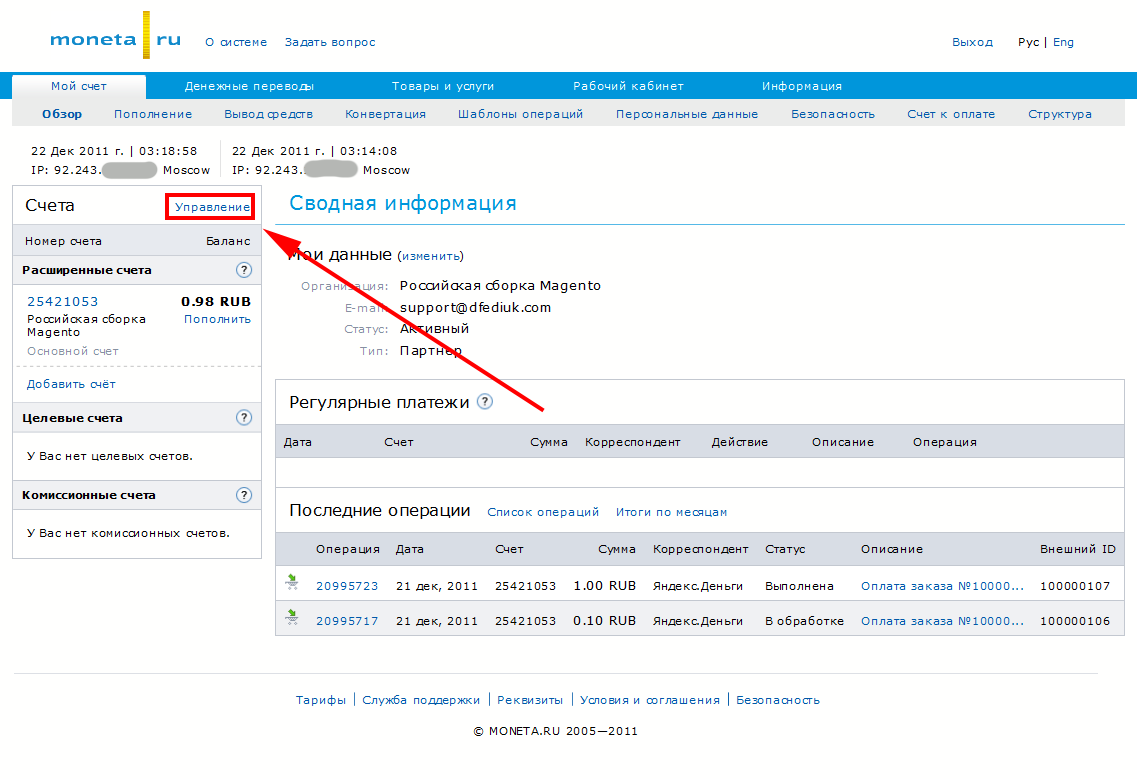
- Система покажет экран «Управление счетами».
Нажмите на этом экране ссылку «Редактировать счет» рядом с тем счётом, который привязан к подлежащему настройке магазину.
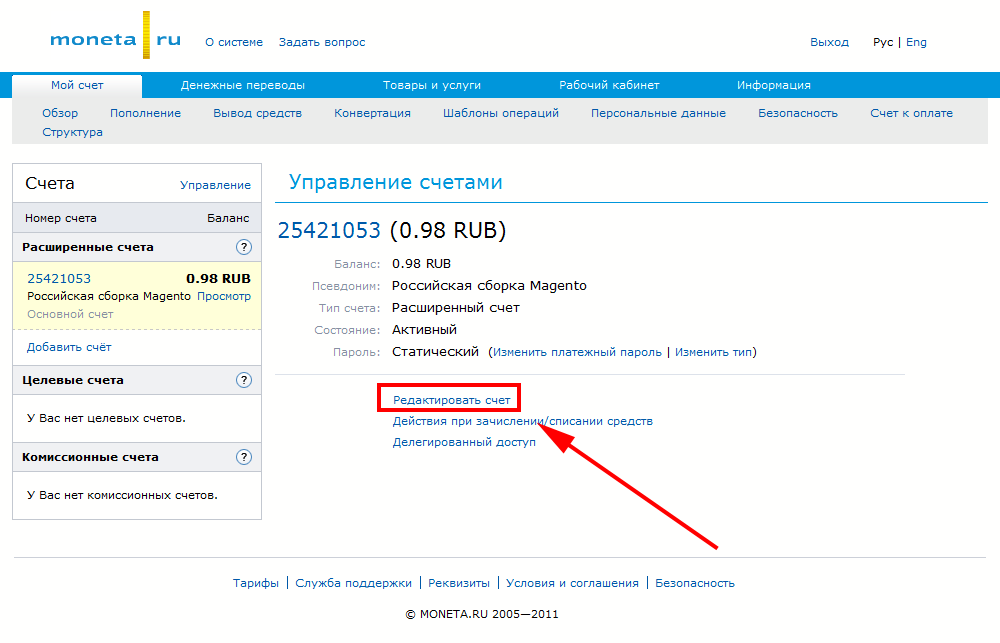
- Система покажет экран «Редактирование счета».
В центральной области этого экрана расположена форма с настройками.
Эту форму надо заполнить в соответствии с указанными ниже инструкциями.
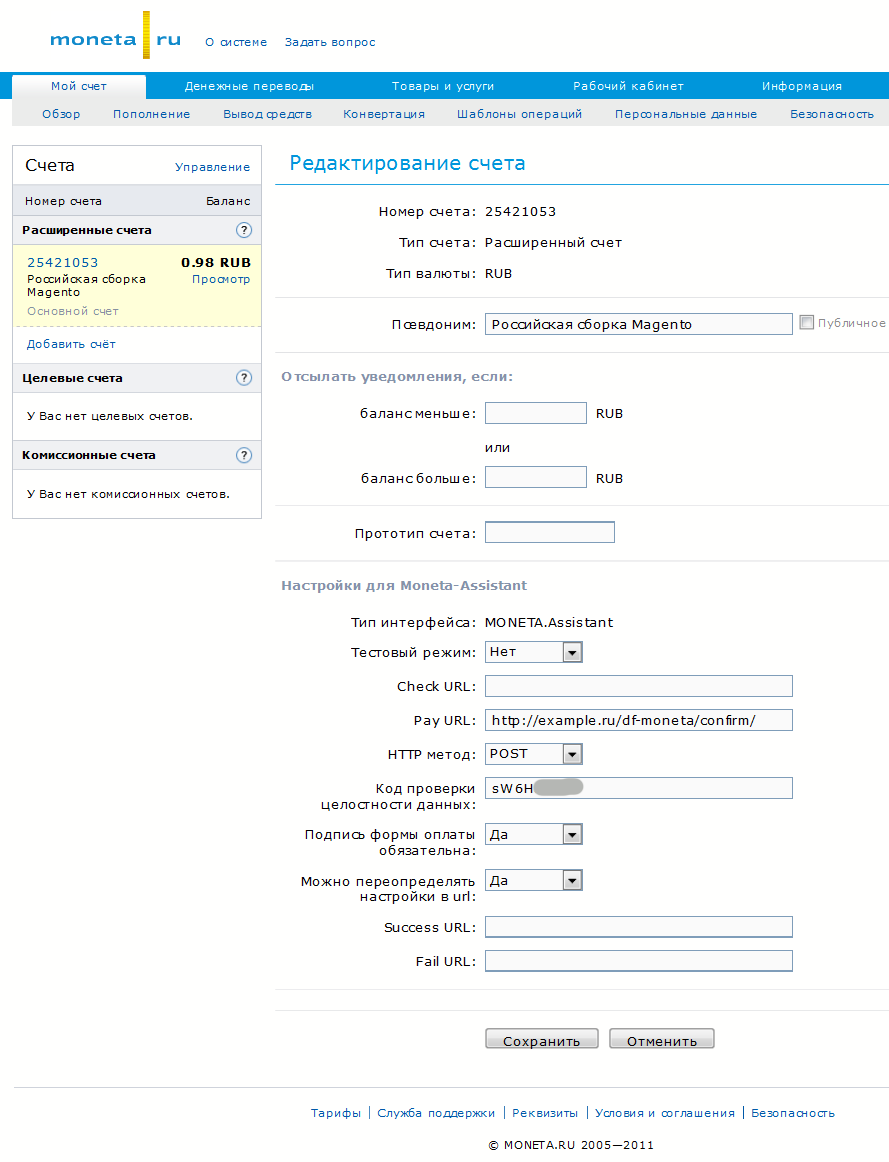
«Номер счета»
Номер счета является идентификатором магазина. Его Вам надо будет указать в настройках модуля «PayAnyWay» («Монета.Ру») для Magento.
«Тип счета»
Для магазина должно быть указано: «Расширенный счет».
«Тип валюты:»
Валюта счёта. Вам надо будет указать в настройках модуля «PayAnyWay» («Монета.Ру») для Magento.
«Псевдоним»
Название магазина для покупателя.
«Отсылать уведомления, если»
Этот раздел заполняете на Ваше усмотрение.
«Настройки для Moneta-Assistant»
«Тип интерфейса»
Для магазина должно быть указано: «MONETA.Assistant».
«Тестовый режим»
Рекомендую в любом случае указать значение «нет», потому что переводить взаимодействие магазина с платёжной системой в тестовый режим Вы можете посредством одноимённой опции модуля «PayAnyWay» («Монета.Ру») для Magento.
«Check URL»
Оставьте это поле пустым.
«Pay URL»
В этом поле надо указать либо значение
http://<домен вашего магазина>/df-moneta/confirm/
либо значение
http://<домен вашего магазина>/index.php/df-moneta/confirm/
в зависимости от наличия в адресах Вашего магазина частицы «index.php».
«HTTP метод»
Укажите значение «POST».
«Код проверки целостности данных»
Это — криптографический ключ, который Вам надо будет указать в настройках модуля «PayAnyWay» («Монета.Ру») для Magento.
«Подпись формы оплаты обязательна»
Укажите значение «Да».
«Можно переопределять настройки в url»
Укажите значение «Да».
«Success URL»
Оставьте это поле пустым.
«Fail URL»
Оставьте это поле пустым.
- После заполения формы нажмите кнопку «Сохранить» (в самом низу экрана).
Далее Вам необходимо настроить модуль Magento для «PayAnyWay» («Монета.Ру»).

 Вход
Вход Регистрация
Регистрация Помощь
Помощь